วิธีสร้างเรื่องราวใน Facebook

การสร้างเรื่องราวใน Facebook สามารถสนุกสนานมาก นี่คือวิธีการที่คุณสามารถสร้างเรื่องราวบนอุปกรณ์ Android และคอมพิวเตอร์ของคุณได้.
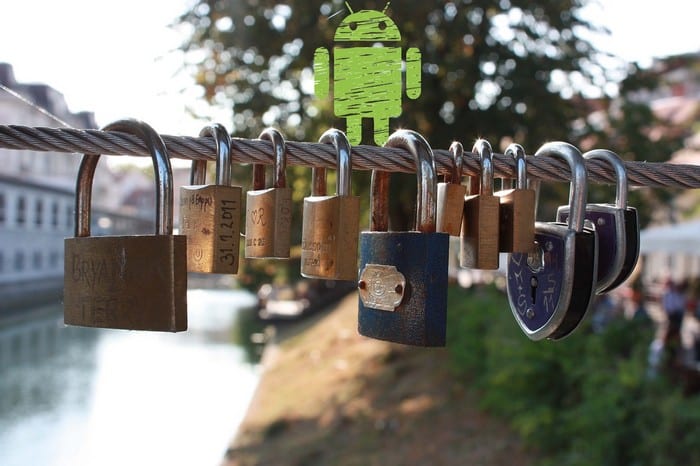
การล็อกดาวน์บน Android เป็นวิธีที่ยอดเยี่ยมในการป้องกันไม่ให้ผู้ใช้ที่ไม่ต้องการออกจากอุปกรณ์ของคุณ แม้ว่าคุณจะได้เพิ่มลายนิ้วมือ ใบหน้า หรือเสียงของใครบางคนเพื่อให้พวกเขาสามารถเข้าถึงอุปกรณ์ของคุณได้ แต่ต้องขอบคุณการล็อคดาวน์ ฟีเจอร์เหล่านี้ทั้งหมดจะถูกปิดการใช้งาน
การปิดล็อกยังเป็นวิธีที่ยอดเยี่ยมในการทำให้การสนทนาของคุณเป็นส่วนตัว เนื่องจากยังบล็อกการแจ้งเตือนบนหน้าจอทั้งหมดอีกด้วย ด้วยวิธีนี้จะไม่มีใครสามารถเห็นการสนทนา WhatsApp ของคุณได้ เป็นวิธีที่ดีในการเก็บข้อมูลของคุณให้ปลอดภัยในไม่กี่วินาที
หากคุณเคยถูกบังคับให้ปลดล็อกโทรศัพท์โดยใช้ตัวเลือกการปลดล็อกด้วยเสียง ลายนิ้วมือ หรือใบหน้า การล็อกคือตัวเลือกที่จะรักษาข้อมูลของคุณให้ปลอดภัย
การปิดล็อกทำอะไรคือปิดใช้งานคุณลักษณะเหล่านี้ทั้งหมด ดังนั้นวิธีเดียวที่คุณสามารถปลดล็อกโทรศัพท์ได้คือใช้รูปแบบหลักของอุปกรณ์ รหัส PIN หรือรหัสผ่าน
เมื่อเปิดการปิดล็อก ทุกครั้งที่ต้องการรีสตาร์ทหรือปิดอุปกรณ์ คุณจะเห็นตัวเลือกการปิดล็อกด้วย คุณจะต้องไปที่:
การตั้งค่า
ความปลอดภัยและที่ตั้ง
การตั้งค่าหน้าจอล็อก Pre
สลับไปที่ Show Lockdown Option
หากตัวเลือกเหล่านี้ไม่มีอยู่ในอุปกรณ์ของคุณ ให้ลองไปที่:
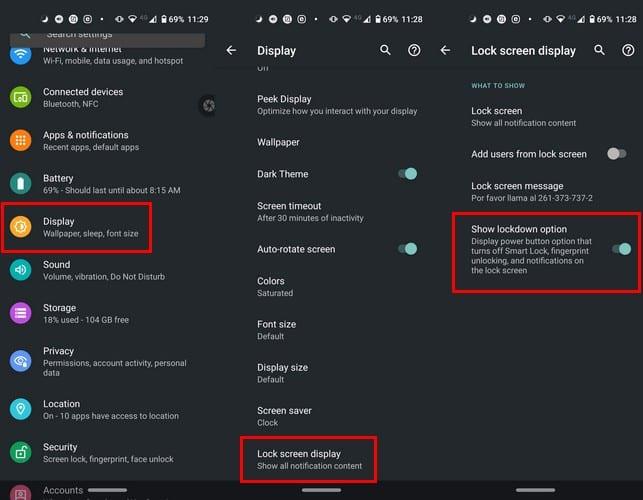
การตั้งค่า
แสดง
ขั้นสูง
ปัดลงเพื่อล็อคหน้าจอแสดง
ทันทีที่คุณเปิดตัวเลือกนี้ ตัวเลือกการล็อกจะปรากฏขึ้นพร้อมกับตัวเลือกปิดเครื่อง รีสตาร์ท ภาพหน้าจอ และตัวเลือกฉุกเฉิน
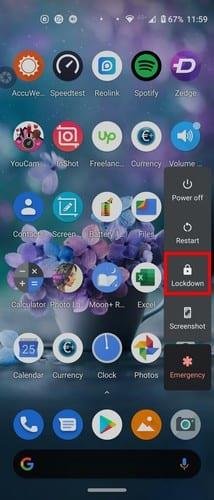
โปรดทราบว่าคุณจะต้องเปิดใช้งานทุกครั้งที่คุณต้องการใช้ หากคุณต้องการใช้เพียงครั้งคราวก็จะไม่อึดอัดเหมือนคนที่ต้องใช้เป็นประจำ
มีบางครั้งที่คุณมีเวลาเพียงไม่กี่วินาทีในการปกป้องข้อมูลของคุณ ต้องขอบคุณการล็อกดาวน์ คุณจึงสามารถรักษาข้อมูลของคุณให้ปลอดภัยได้ในไม่กี่วินาที คุณคิดว่าการล็อกดาวน์มีประโยชน์หรือไม่? แบ่งปันความคิดของคุณกับฉันในความคิดเห็นด้านล่าง
การสร้างเรื่องราวใน Facebook สามารถสนุกสนานมาก นี่คือวิธีการที่คุณสามารถสร้างเรื่องราวบนอุปกรณ์ Android และคอมพิวเตอร์ของคุณได้.
เรียนรู้วิธีปิดเสียงวิดีโอที่กวนใจใน Google Chrome และ Mozilla Firefox ด้วยบทแนะนำนี้.
แก้ปัญหาเมื่อ Samsung Galaxy Tab S8 ติดอยู่บนหน้าจอสีดำและไม่เปิดใช้งาน.
บทแนะนำที่แสดงวิธีการสองวิธีในการป้องกันแอพจากการเริ่มต้นใช้งานบนอุปกรณ์ Android ของคุณเป็นการถาวร.
บทแนะนำนี้จะแสดงวิธีการส่งต่อข้อความจากอุปกรณ์ Android โดยใช้แอป Google Messaging.
คุณมี Amazon Fire และต้องการติดตั้ง Google Chrome บนมันหรือไม่? เรียนรู้วิธีติดตั้ง Google Chrome ผ่านไฟล์ APK บนอุปกรณ์ Kindle ของคุณ.
วิธีการเปิดหรือปิดฟีเจอร์การตรวจสอบการสะกดในระบบปฏิบัติการ Android.
สงสัยว่าคุณสามารถใช้ที่ชาร์จจากอุปกรณ์อื่นกับโทรศัพท์หรือแท็บเล็ตของคุณได้หรือไม่? บทความนี้มีคำตอบให้คุณ.
เมื่อซัมซุงเปิดตัวแท็บเล็ตเรือธงใหม่ มีหลายอย่างที่น่าตื่นเต้นเกี่ยวกับ Galaxy Tab S9, S9+ และ S9 Ultra
คุณชอบอ่าน eBook บนแท็บเล็ต Amazon Kindle Fire หรือไม่? เรียนรู้วิธีเพิ่มบันทึกและเน้นข้อความในหนังสือใน Kindle Fire.






